كيفية استخدام Midjourney لدمج الصور في عام 2025
Midjourney, هو معمل أبحاث مستقل في طليعة الابتكار تقع في San Francisco. وتتيح أحدث ميزات Midjourney للمستخدمين الجمع بين صور متعددة بطرق فريدة ومبتكرة، مما يفتح عالمًا من الإمكانيات لمنشئي المحتوى والمصممين والفنانين على حدٍ سواء.
في هذه المدونة، سنستكشف ثلاث طرق مثيرة لاستخدام ميزة دمج الصور في Midjourney في عام 2023، وكيف يمكنها تحسين رواية القصص المرئية والمشاريع الإبداعية.
سواء كنت تتطلع إلى إنشاء صور مذهلة لموقعك على الويب أو قنوات التواصل الاجتماعي، أو تتطلع بمجرد إلى تجربة تقنيات إبداعية جديدة، فمن المؤكد أن ميزة مجموعة الصور في Midjourney ستلهمك وتدهشك. تابع القراءة لمعرفة المزيد حول دمج الصور في Midjourney.
الجزء 1. كيفية دمج الصور مع مطالبات أو بدونها في Midjourney
إذا كنت تتطلع إلى إنشاء صور جذابة ومذهلة بصريًا، فإن ميزة دمج الصور في Midjourney هي أداة ممتازة للاستكشاف. ويتيح لك هذا البرنامج القائم على الذكاء الاصطناعي، والذي تم تطويره معمل أبحاث مستقل في San Francisco، دمج صور متعددة بطرق إبداعية ومثيرة.
مع مطالبات أو بدونها، تكون العملية واضحة وسهلة الاستخدام، مما يجعلها في متناول مجموعة واسعة من المستخدمين، بغض النظر عن مستوى خبرتهم.
سنستكشف كيفية دمج صور Midjourney، خطوة بخطوة، مع أو بدون مطالبات، حتى تتمكن من إنشاء صور مذهلة والارتقاء بمشاريعك الإبداعية إلى المستوى التالي. دعنا نتعرف على كيفية دمج صور Midjourney.
1. دمج الصور بدون مطالبات نصية
- فيما يلي كيفية دمج الصور في Midjourney بدون مطالبات نصية.
- الخطوة الأولى هي تحميل الصور التي تريد استخدامها.
- الآن، كل ما عليك فعله هو الضغط على زر الإدخال.
- ستظهر لك النتائج خلال بضع ثواني لدمج صورتين في Midjourney.
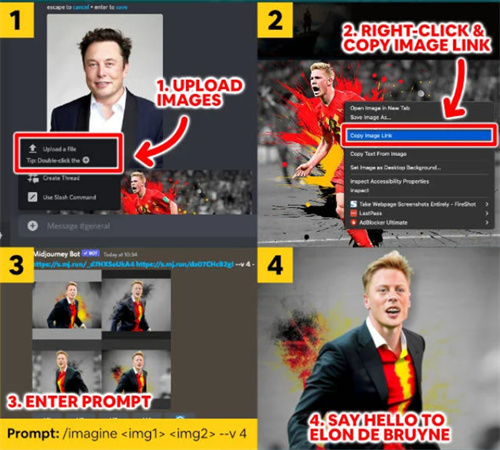
2. دمج الصور مع المطالبات النصية
فيما يلي كيفية دمج الصور مع المطالبات النصية في Midjouney.
ابدأ بتحميل بعض الصور على Midjouney.
اكتب الآن في الصور وأضف عنوان URL للصورة الأولى ثم عنوان URL للصورة الثانية - بعد ذلك يمكنك إضافة أي شيء من اختيارك مثل نمط الرسوم المتحركة.
ستقوم الأداة بدمج الصورتين وإنشاء صورة جديدة باستخدام الميزة في Midjourney.
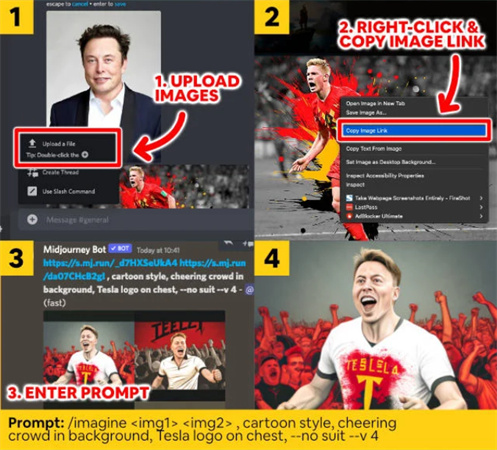
الجزء 2. طريقة أخرى لدمج الصور في Midjourney
في حالة عدم ارتياحك لهذه الطريقة، يمكنك استخدام طريقة أخرى لدمج الصور.
فيما يلي الخطوات التي يجب عليك اتباعها.
- انتقل إلى Midjourney واكتب Command:/blend.
- بعد ذلك قم بتحميل الصور التي تريد تحميلها.
- ستنتهي من عملية Midjourney التي تدمج بين صورتين.
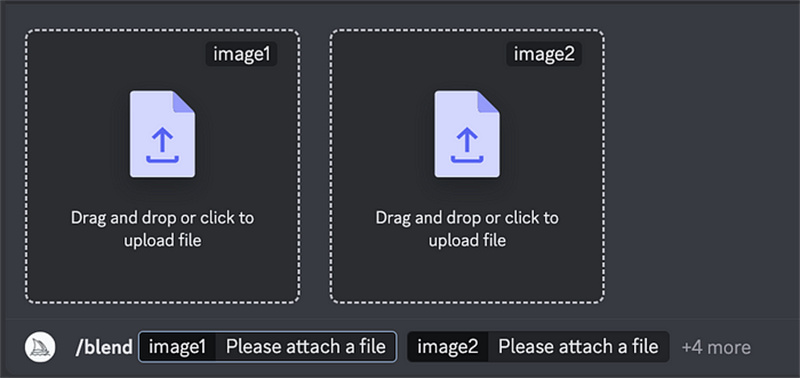
الجزء 3.كيفية تكبير صورك المجمعة من Midjourney
هل سئمت من النظر إلى صورك في منتصف رحلتك وتشعر بخيبة أمل بسبب الجودة؟ حسنًا، لا مزيد من البحث لأن HitPaw FotorPea موجود لإنقاذ الموقف!
HitPaw FotorPea هي الأداة المثالية لتحسين الصور في Midjourney. بفضل الخوارزميات المتقدمة وتقنية الذكاء الاصطناعي المتطورة، يمكنك ترقية صورك وإبراز كل التفاصيل التي ربما فاتتك من قبل. يمكنك بسهولة إزالة الضوضاء وضبط الألوان والسطوع وزيادة وضوح صورك بنقرة واحدة فقط!
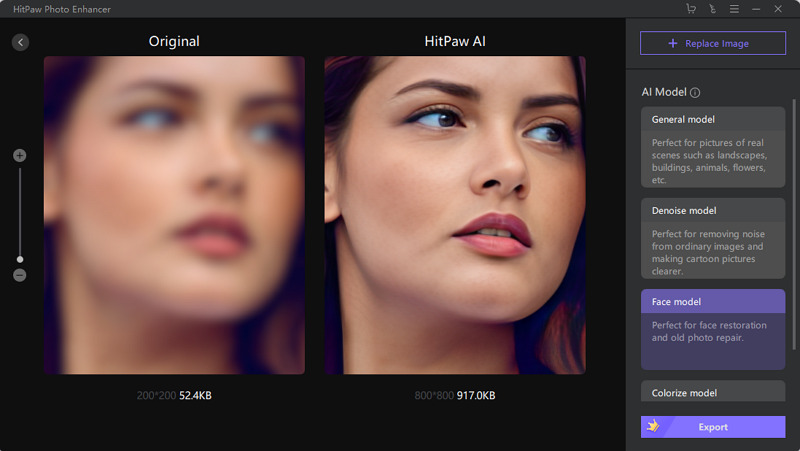
باستخدام HitPaw FotorPea، يمكنك بسهولة ترقية صورك في Midjourney دون فقدان الجودة، مما يجعلها أكثر وضوحًا وتفصيلاً. يمكن للبرنامج إزالة الضوضاء وضبط الألوان والسطوع وزيادة وضوح الصور لجعلها تبدو أكثر احترافية وجاذبية.
فلماذا تكتفي بصور متوسطة الجودة في Midjourney بينما يمكنك استخدام HitPaw FotorPea لجعلها تتألق؟ جربه اليوم واكتشف بنفسك سبب كونه أفضل أداة لتحسين صور من Midjourney
سمات:
- يستخدم خوارزميات متقدمة وتقنية الذكاء الاصطناعي لتحسين جودة الصورة
- يدعم معالجة الدفعات لتوضيح صور متعددة في وقت واحد
- يسمح للمستخدمين بتخصيص حجم الصورة حسب احتياجاتهم
- متوفر لكل من أنظمة التشغيل Windows وMac
- يمكنه تحسين جودة الصور ذات الدقة المنخفضة، بما في ذلك صور Midjourney
خطوات لتكبير صورك المجمعة
-
الخطوة 1.قم بالتنزيل عن طريق الزر أدناه
-
الخطوة 2.ادخل إلى AI Enhancer وقم بتحميل صورة، ثم انقر على زر الإعدادات بجوار التصدير لتعيين التفضيلات. يمكنك رؤية المعالج الخاص بك، وتعيين حد المهام المتعددة، واختيار ما إذا كنت ترغب في الاحتفاظ ببيانات Exif للصورة.

-
الخطوة 3.لاحتفاظ أو إزالة بيانات الصورة Exif

-
الخطوة 4.قم بالتصدير إذا كنت راضيًا عن النتيجة
خاتمة
يعد دمج الصور من خلال midjouney أسلوبًا مفيدًا يمكن أن يساعدك في إنشاء محتوى فريد وجذاب بصريًا، خاصة عندما يتعلق الأمر بصور Midjourney. يمكنك استخدام الطريقة التي تختارها لتأمين الصفقة لتحرير الصور المدمجة في Midjourney.بمجرد الانتهاء - يمكنك استخدام أداة HitPaw FotorPea لتحسين هذه الصور حسب رغبتك.







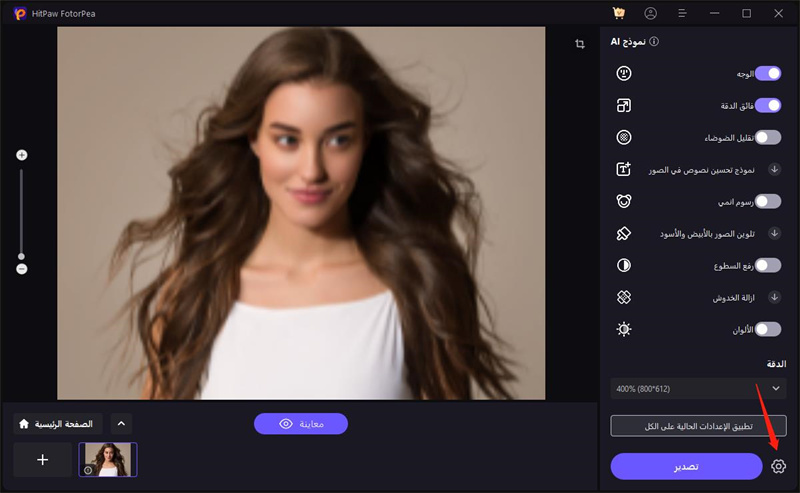
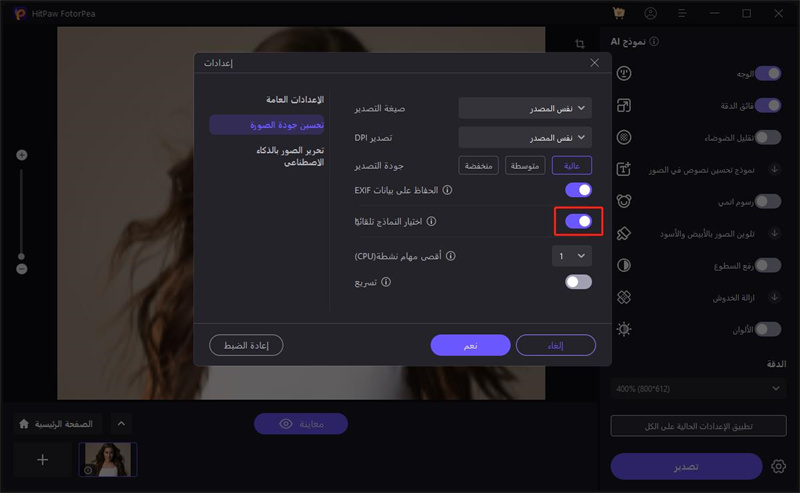

 HitPaw Edimakor
HitPaw Edimakor HitPaw Watermark Remover
HitPaw Watermark Remover 


شارك هذه المقالة:
حدد تقييم المنتج:
محمد أمين
محرر HitPaw
أعمل بالقطعة منذ أكثر من خمس سنوات. دائمًا ما يثير إعجابي عندما أجد أشياء جديدة وأحدث المعارف. أعتقد أن الحياة لا حدود لها لكني لا أعرف حدودًا.
عرض كل المقالاتاترك تعليقا
إنشاء التعليقات الخاص بك لمقالات HitPaw